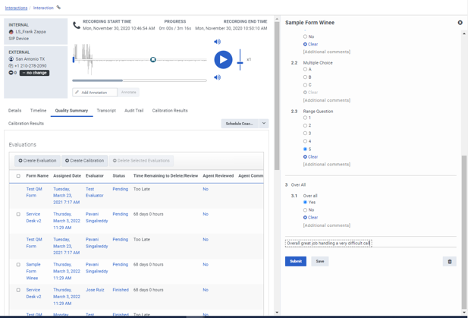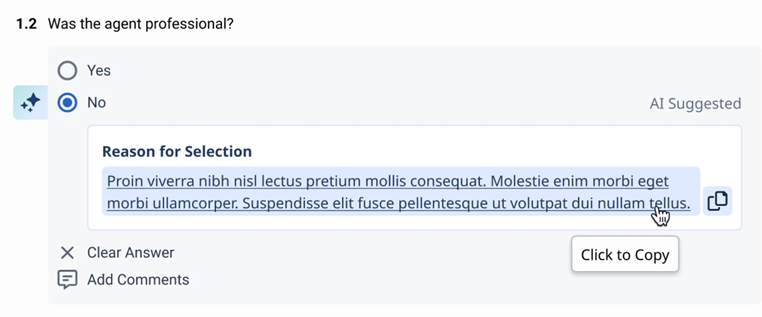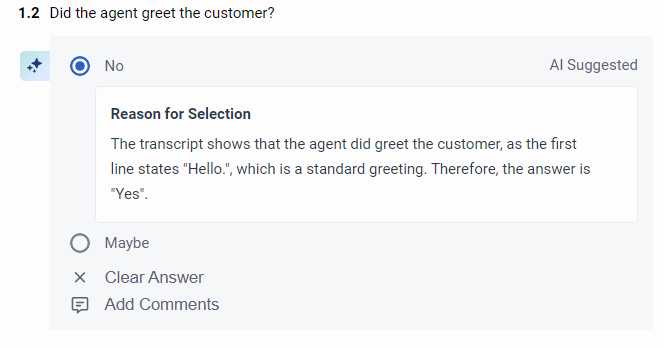インタラクションを評価
前提条件
受信トレイから割り当てられた評価からのアクセス
- 割り当てられた評価のリストから評価するインタラクションを選択します。
- インタラクションを確認してください。 例えば、レコーディングを聞いたりメールを読むなど。
- 評価の質問に対する回答を選択してください。
- 評価を解除する フィールドで、評価をエージェントにリリースする時期を選択します。 エージェントへの評価を解放するために将来45日以上のスケジュールはできません。
- 提出する をクリックし評価を完了します。
評価者ダッシュボードからのアクセス
評価中は、以下のアイコンが表示されることがあります。
- [パフォーマンス] > [概要] をクリックします。
- クリック 品質評価者.
- クリックメニュー>会話インテリジェンス>品質管理>評価者。
- 注意を要するインタラクション テーブルから、評価したい個々のインタラクションをクリックします。
- インタラクションを確認してください。 例えば、レコーディングを聞いたりメールを読むなど。
- 評価の質問に対する回答を選択してください。
- 評価をリリースする フィールドで、評価をエージェントにリリースするタイミングを選択します。 エージェントへの評価を解放するために将来45日以上のスケジュールはできません。
- 提出するをクリックします。
- 評価補助条件を含む回答には、引用符タグが含まれます。
- 回答には、検出されたトピックとフレーズの数が含まれ、評価が検出した正確なフレーズが表示されます。
- グループ名の下に、同じクォーテーションマークが表示され、自動回答された質問数についての記述があります。
画像をクリックして拡大します。
AIスコアリングによる自動評価
評価における AI スコアリングには、次の権限が必要です。
- 品質>評価>機密データを表示する
- 音声とテキストの分析>データ>ビュー
- 記録>記録 >表示
- 録音>録音セグメント>ビュー
- 音声とテキストの分析>データ>ビュー
もしAIスコアリングが有効になりました評価フォームの質問に対して、Genesys Cloudは自動的に事前入力します答え評価の範囲内で、十分な自信答えは存在します。AI スコアリングは音声およびデジタルインタラクションでも利用できます。
AI が評価の質問に回答した場合、それぞれの質問の横に AI アイコンが表示されます。Genesys Cloud は、AI が提案した回答が選択された理由を表示します。
- コピーするには選定理由コメント セクションにテキストを入力する場合は、テキストをクリックすると、テキストがクリップボードにコピーされます。
メモ:- 選択理由を確認するには、役割に次の項目が含まれていることを確認してください。品質>評価>機密データを表示する許可。
- 場合によっては、AI スコアが選択理由と一致しないことがあります。このような場合は、スコアを手動で編集できます。
AI モデルを強化したり、精度評価を改善したりすることで、同様のケースを回避できます。詳細については、プロンプトフィルターで評価フォームの自動採点オプション。
評価スコアの管理
評価をスコアリング インデックスとして使用したり、インタラクションのスコアを再評価したりできます。
- クレジットカード番号などの機密情報を排除するために、一時的に録画を停止するセキュアポーズを搭載。 セキュア一時停止を含むレコーディングは、会話が消された部分ではビープ音が鳴ります。
- Genesys Cloudは現在、メッセージ記録したトランスクリプトの画像、GIF、またはステッカーをサポートしていません。
- 評価支援条件を操作するときに、回答に対して構成したトピックに対して複数のフレーズが見つかった場合、それらは回答済みの質問の下に表示されます。このリストのフレーズをユーザーがクリックすると、音声再生と文字起こしがインタラクションのフレーズが出てくるポイントに移動します。詳細については、評価支援条件セクションの評価フォームを作成して公開する。
- 評価をスコアリング インデックスとして使用するには、次の手順に従います。
-
- 提出後に評価に戻り、評価調整のスコア インデックスとして使用ボックスにチェックを入れます。
- 品質評価者を入力します。
- 評価調整の作成 をクリックします。
- インタラクションを再採点するには、再採点をクリックします。